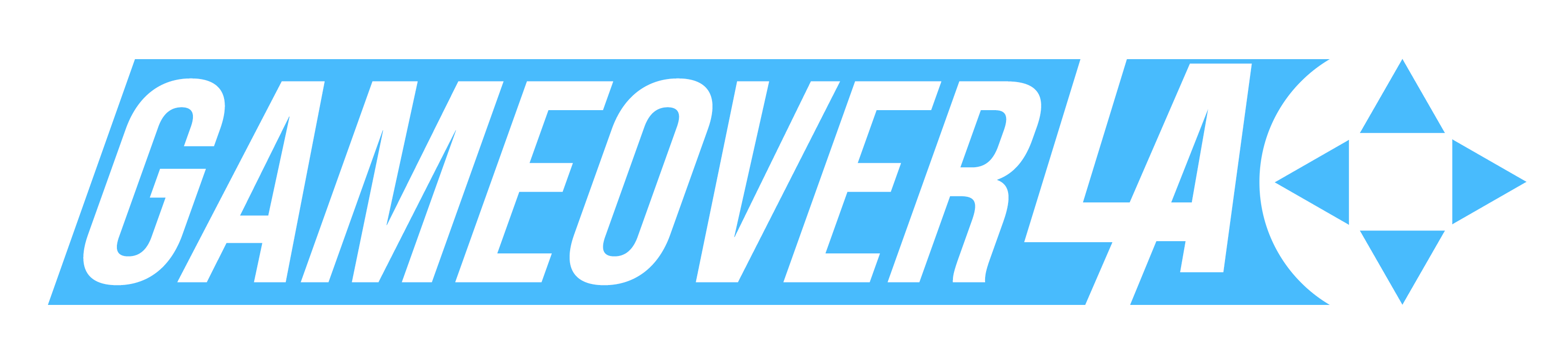En los últimos meses, ha habido un montón de funciones interesantes que llegan a Xbox. El único problema es que, cuando se anuncian por primera vez, por lo general te golpean con esas temidas palabras: actualmente disponible para Xbox Insiders.
Por supuesto, estas funciones se implementan universalmente con el tiempo, pero a veces solo desea ser uno de los primeros en probar las novedades. Afortunadamente, registrarse para ser un Xbox Insider es fácil, y aunque no está necesariamente garantizado que sea uno de los primeros en probar todas las nuevas y jugosas inclusiones, es un primer paso sólido.
¿Qué es el programa Xbox Insider?
El programa Xbox Insider permite que los miembros de la comunidad se registren, prueben nuevas funciones antes de que se implementen públicamente y brinden comentarios. El objetivo es ayudar a que sean lo mejor posible, ayudando a los equipos de desarrollo en ese proceso.
No es necesario que se inscriba para todas las vistas previas; depende de usted elegir lo que le interesa.
¿Cómo me registro para ser un miembro de Xbox Insider?
A diferencia de la mayoría de los procesos que requerirían formularios y verificaciones de antecedentes, convertirse en un Xbox Insider es tan simple como descargar la aplicación Xbox Insider Hub.
Esto se puede hacer en su consola y PC, y describimos exactamente cómo obtenerlo en la pregunta a continuación.
¿Cómo descargo la aplicación Xbox Insider Hub?
El proceso no puede ser más sencillo. Todo lo que tiene que hacer es descargar la aplicación a través de su consola Xbox o sistema Windows 10.
Aquí hay un resumen de cada forma:
Consolas Xbox
- Vaya a Store on Home o seleccione Store en la guía.
- Elija Buscar.
- Ingrese información privilegiada en el cuadro, luego seleccione el paquete Xbox Insider.
- Seleccione Obtener o Instalar. Esto instalará tanto Xbox Insider Hub como la aplicación Informar un problema.
Windows 10
- Presione el botón Inicio, escriba tienda, luego seleccione Microsoft Store.
- Seleccione Buscar, ingrese información privilegiada en el cuadro, luego seleccione Xbox Insider Hub.
- Seleccione Obtener o Instalar.
¿Cualquiera puede unirse al programa Xbox Insider?
¡Sí! Cualquiera puede descargar la aplicación y comenzar a unirse a las vistas previas dentro del programa. Por supuesto, no todos serán elegibles para todas las pruebas, en lo que la próxima pregunta profundizará un poco más.
¿Qué hay dentro del programa Xbox Insider?
Hay un montón de vistas previas. Además del panel estándar y las actualizaciones de funciones, también hay otras vistas previas en las que puede registrarse, como actualizaciones de Apple TV + y pruebas de juego tempranas para juegos. También fue el hogar de Halo Technical Test, por lo que siempre vale la pena asegurarse de tener la aplicación instalada.
¿Cómo me uno a la vista previa de la actualización de Xbox Insider?

Una vez dentro de la aplicación, puede ver qué vistas previas están disponibles para usted. Esto incluye vistas previas de actualizaciones de Xbox, que habilitan el panel y las actualizaciones de funciones que probablemente esté buscando, junto con un montón de otras pruebas. Simplemente haga clic en el que le interese y luego presione unirse para ser incluido.
¿Se me garantizará el acceso a todas las vistas previas?
No todos serán elegibles para las mismas vistas previas y, de acuerdo con las preguntas frecuentes de Xbox, esto se «basa en una variedad de factores».
«No todas las vistas previas estarán disponibles para todos los miembros de Xbox Insider. Los participantes pueden ser elegibles para las vistas previas en función de una variedad de factores, que pueden ser diferentes para cada vista previa de Xbox Insider.
En algunos casos, el desarrollador del juego o la aplicación puede decidir por sí mismo la elegibilidad. La elegibilidad también se puede determinar en función de sus intereses, actividades previas en el Programa Xbox Insider, permanencia como Xbox Insider, puntuación de Xbox Insider XP, juegos que posee y otros factores «.
Los usuarios se colocan en uno de los cinco anillos según el progreso que hagan en la aplicación. Esto se hace completando misiones, encuestas y archivando errores. El anillo en el que ingresa determina a qué contenido puede acceder.
Puede ver la elegibilidad de su anillo y cambiar su banda haciendo esto:
- Inicie Xbox Insider Hub en su consola Xbox.
- En la página de destino principal, seleccione Vistas previas.
- En Vistas previas, seleccione Vista previa de la actualización de Xbox.
- Seleccione Unirse o Administrar.
- Elija un anillo de vista previa de las selecciones disponibles.
¿Cuáles son los diferentes anillos de vista previa de Xbox Insider y qué hacen?
Hay cinco anillos, cada uno obtenido al adquirir experiencia dentro de la aplicación y / o algunos otros requisitos. Cuanto más cerca esté de Alpha, antes tendrá acceso a las actualizaciones y funciones más recientes.
Aquí están los cinco anillos de Xbox Insider Preview:
- Alpha Skip-Ahead: abre solo con invitación y recibe actualizaciones como parte de una rama futura diferente. Este anillo recibe actualizaciones muy por delante de la Disponibilidad general (GA), con funciones que pueden no existir en los otros anillos.
- Alfa: se abre «solo por invitación» y recibe actualizaciones en el punto más temprano en la ventana de vista previa.
- Beta: abierto para Xbox Insiders con una duración del programa de 3 o más meses y un nivel Xbox Insider XP de 5 o superior. Este anillo recibe actualizaciones poco después de Alpha.
- Delta: abierto para cualquier Xbox Insider con una antigüedad de 1 o más meses que haya alcanzado el nivel 2 de Xbox Insider o superior. Dependiendo de ciertos casos extremos en los que se requiere más atención de los anillos Alfa o Beta, los miembros de Delta Insiders pueden recibir actualizaciones del sistema antes de Beta, aunque este no es un escenario común. Además, si bien las primeras actualizaciones del sistema no están garantizadas en todo el anillo de Delta, todos los miembros de Delta Insiders recibirán la actualización antes de GA (disponibilidad general).
- Omega: abierto para todos y recibe actualizaciones del sistema poco antes del lanzamiento de GA.
¿Puedo dejar el programa Xbox Insider?
¡Sí! Incluso puede dejar vistas previas específicas en lugar de todo el programa si así lo desea. Afortunadamente, ya sea que desee dejar de ser un Xbox Insider por completo, o simplemente quiera salir de una vista previa específica, todos son extremadamente fáciles de dejar.
Salir de un programa de vista previa de Xbox
- Inicie Xbox Insider Hub en el dispositivo que utilizó para unirse a la prueba de juego o la vista previa.
- En la página de destino principal, seleccione Vistas previas.
- En Vistas previas, seleccione Vista previa de la actualización de Xbox.
- Seleccione Unirse o Administrar.
- En la parte inferior, seleccione Salir de vista previa.
Remover su consola del programa Xbox Insider
- Inicie Xbox Insider Hub en su Xbox o un dispositivo Windows 10.
- En la página de destino principal, seleccione Configuración.
- Seleccione Administrar dispositivos y elija el que desea eliminar del programa.
- Seleccione Listo.
Eso es prácticamente todo lo que necesitas saber. Por supuesto, si tiene alguna pregunta más específica, Xbox tiene una sección de preguntas frecuentes que probablemente profundizará en cualquier cosa que esté buscando una respuesta. Tenga en cuenta que obtendrá muchas actualizaciones de la consola como Insider, y dado que es un programa de prueba temprano, a veces se encontrará con errores y fallas en el camino.